1、选用的系统环境为:redhat7.6_64位、zabbix4.4.6
备注:保证电脑可以上网
2、安装步骤
rpm -ivh https://repo.zabbix.com/zabbix/4.4/rhel/7/x86_64/zabbix-release-4.4-1.el7.noarch.rpm
vi /etc/yum.conf
添加额外资源库:
[zabbix-buding] name=budingbao baseurl=http://www6.atomicorp.com/channels/atomic/centos/7/x86_64/ enabled=1 gpgcheck=0 [EL6] name=linux_7_dvd baseurl=file:///mnt/ gpgcheck=0 enabled=1
3、基础环境修改
(1)、关闭SELINUX
vi /etc/selinux/config改SELINUX SELINUX=disabled
(2)、关闭防火墙
systemctl stop firewalld
systemctl disable firewalld
4、安装LAMP环境
(1)安装软件包
yum install -y httpd mariadb-server mariadb php php-mysql php-gd libjpeg* php-ldap php-odbc php-pear php-xml php-xmlrpc php-mhash
安装完成后检查版本
rpm -qa httpd php mariadb
(2)编辑httpd
vi /etc/httpd/conf/httpd.conf ServerName www.zabbixyk.com:80 #修改为主机名 DirectoryIndex index.html index.php # 添加首页支持格式
(3)编辑配置PHP,配置中国时区
vi /etc/php.ini date.timezone = PRC # 配置时区
(4)启动httpd,mysqld
systemctl start httpd systemctl enable httpd systemctl start mysqld systemctl enable mysqld 查看启动情况 system status httpd system status mysqld netstat -anp | grep httpd #查看httpd启动情况,80端口监控表示httpd已启动 netstat -anp | grep mysqld #查看mysqld启动情况,3306端口监控表示mysqld已启动
(5)创建一个测试页,测试LAMP是否搭建成功
vi /var/www/html/index.php <?php phpinfo() ?>
访问测试
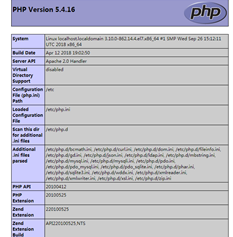
本地测试
curl http://127.0.0.1 -I
(6)初始化mysql数据库,并配置root密码
mysqladmin -u root password admin@1234
mysql -u root -p

mysql -u root -p #root用户登陆数据库 CREATE DATABASE zabbix character set utf8 collate utf8_bin; #创建zabbix数据库(中文编码格式) GRANT all ON zabbix.* TO 'zabbix'@'%' IDENTIFIED BY 'zabbix'; #授予zabbix用户zabbix数据库的所有权限,密码zabbix flush privileges; #刷新权限 quit #退出数据库
vi /var/www/html/index.php #修改测试页内容,测试zabbix用户是否能够登陆数据库,这个环节很重要 <?php $link=mysql_connect('192.168.1.110','zabbix','zabbix'); if($link) echo "<h1>Success!!</h1>"; #显示Success表示连接数据库成功 else echo "Fail!!"; mysql_close(); ?>
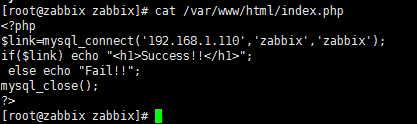
访问测试:http://192.168.1.110,出现下图表示连接mysql数据库成功

为保证zabbix用户也可以登录数据库,若出现本地无法登录情况,解决方式如下:
mysql -u root -p select user,host from mysql.user; #有空用户名称占用导致本地无法登录远程可登录 drop user ''@localhost; #删除空用户

5、安装ZABBIX
yum -y install net-snmp net-snmp-devel curl curl-devel libxml2 libxml2-devel libevent-devel.x86_64 javacc.noarch javacc-javadoc.noarch javacc-maven-plugin.noarch javacc*
yum install php-bcmath php-mbstring -y #安装php支持zabbix组件 yum install zabbix-server-mysql zabbix-web-mysql -y #安装zabbix组件 zcat /usr/share/doc/zabbix-server-mysql-4.4.6/create.sql.gz | mysql -uzabbix -p -h 192.168.1.110 zabbix #导入数据到数据库zabbix中(最后一个zabbix是数据库zabbix),且因为用户zabbix是%(任意主机),所以登录时需要加上当前主机ip(-h 192.168.1.110),密码是用户zabbix登陆密码zabbix 如果忘记密码,可以配置数据库用户及密码 vi /etc/zabbix/zabbix_server.conf #配置数据库用户及密码 在DBUser=zabbix下添加密码 DBPassword=zabbix
6、配置时区,并设置加入开机自启动zabbix-server
vi /etc/httpd/conf.d/zabbix.conf //修改时区 将# php_value date.timezone Europe/Riga 变更成php_value date.timezone Asia/Shanghai systemctl enable zabbix-server #启动并加入开机自启动zabbix-server systemctl start zabbix-server 检查端口占用情况 netstat -anp | grep 10051(zabbix服务默认占用端口)
建议重启服务器,再继续。
7、web界面安装zabbix
如果以上步骤无误,现在可以使用web打开
http://192.168.1.110/zabbix //如果打不开,试试不同的浏览器,我用的是360极速浏览器
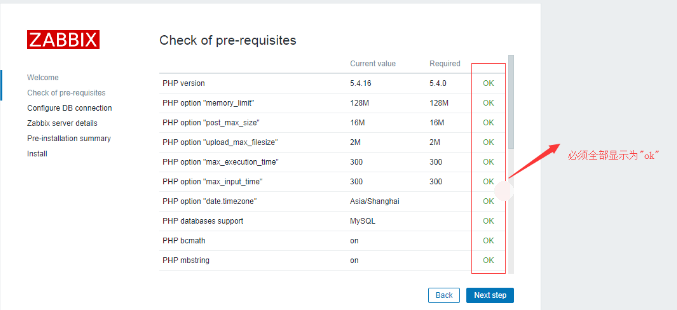






8、zabbix-agent安装
(1)安装软件包
yum install zabbix-agent
(2)编辑zabbix agent配置文件
vi /etc/zabbix/zabbix_agentd.conf
Server=[zabbix server ip]
ServerActive=[zabbix server ip]
Hostname=[ Hostname of client system ]
(3)重启zabbix_agent
systemctl stop zabbix-agent
systemctl start zabbix-agent
systemctl status zabbix-agent
(4)添加开机启动
systemctl enable zabbix-agent